Arquivar, restaurar e excluir uma equipe
Em algum momento, ao gerenciar o Microsoft Teams, será necessário reter ou excluir equipes que não são mais usadas ativamente. Você pode arquivar ou excluir equipes. Ambas as opções impedirão que os usuários modifiquem o conteúdo da equipe e usem essa equipe para colaboração posterior.
Arquivar uma equipe
Se você arquivar uma equipe, você a colocará no modo somente leitura. A equipe ainda irá aparecer na pesquisa de acordo com suas configurações de visibilidade e os membros ainda poderão acessar o conteúdo existente. O cliente do Microsoft Teams mostrará um ícone ao lado do nome da equipe para mostrar o status das equipes como arquivado. O arquivamento de uma equipe pode ser vantajoso se a equipe contiver informações que ainda podem ser úteis posteriormente sem a necessidade de atualizar ou alterar conteúdo nessa equipe.
![]()
O arquivamento também pode ser usado como uma primeira etapa em um processo de aprovação para exclusão de equipe. Nesse caso, você prefere arquivar uma equipe para revisão posterior antes de excluí-la.
Use o centro de administração do Teams
A seguir estão as etapas para arquivar uma equipe no Centro de administração do Microsoft Teams:
No Centro de administração do Microsoft Teams, no painel esquerdo, selecione Equipese, em seguida, selecione Gerenciar equipes.
Selecione uma equipe e selecione Arquivar.
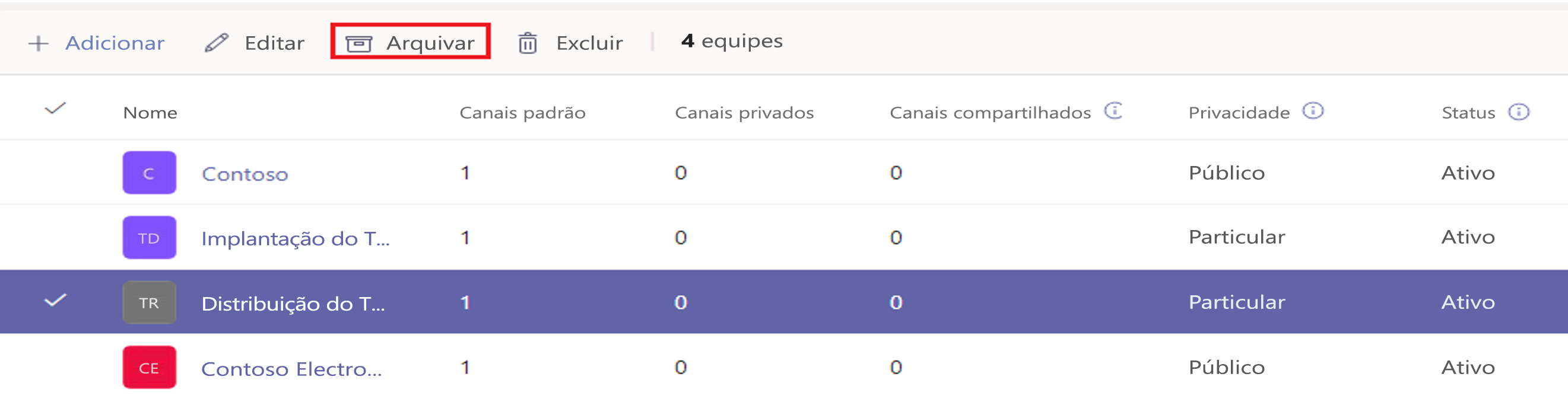
A seguinte mensagem será exibida.
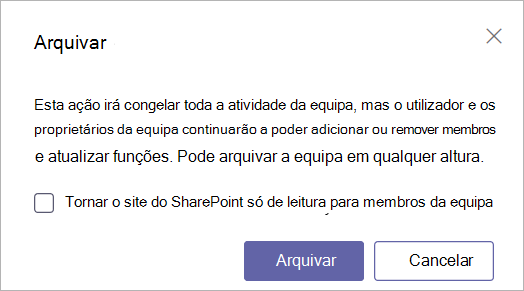
Se desejar impedir que as pessoas editem o conteúdo no site do SharePoint associado à equipe, marque a caixa de seleção Tornar o site do SharePoint somente leitura para os membros da equipe.
Selecione Arquivar para arquivar a equipe. O status da equipe será alterado para Arquivada.
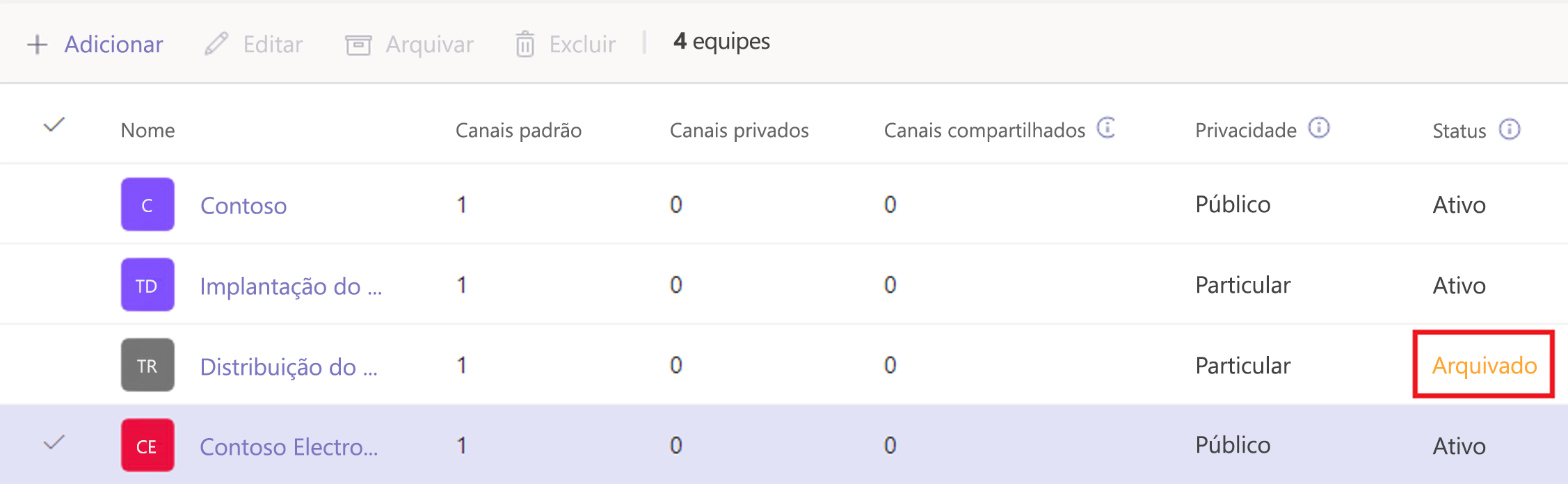
Usar o cliente do Teams
Para arquivar uma equipe no cliente Teams, siga as etapas a seguir:
No painel esquerdo, selecione a Engrenagem na parte inferior.
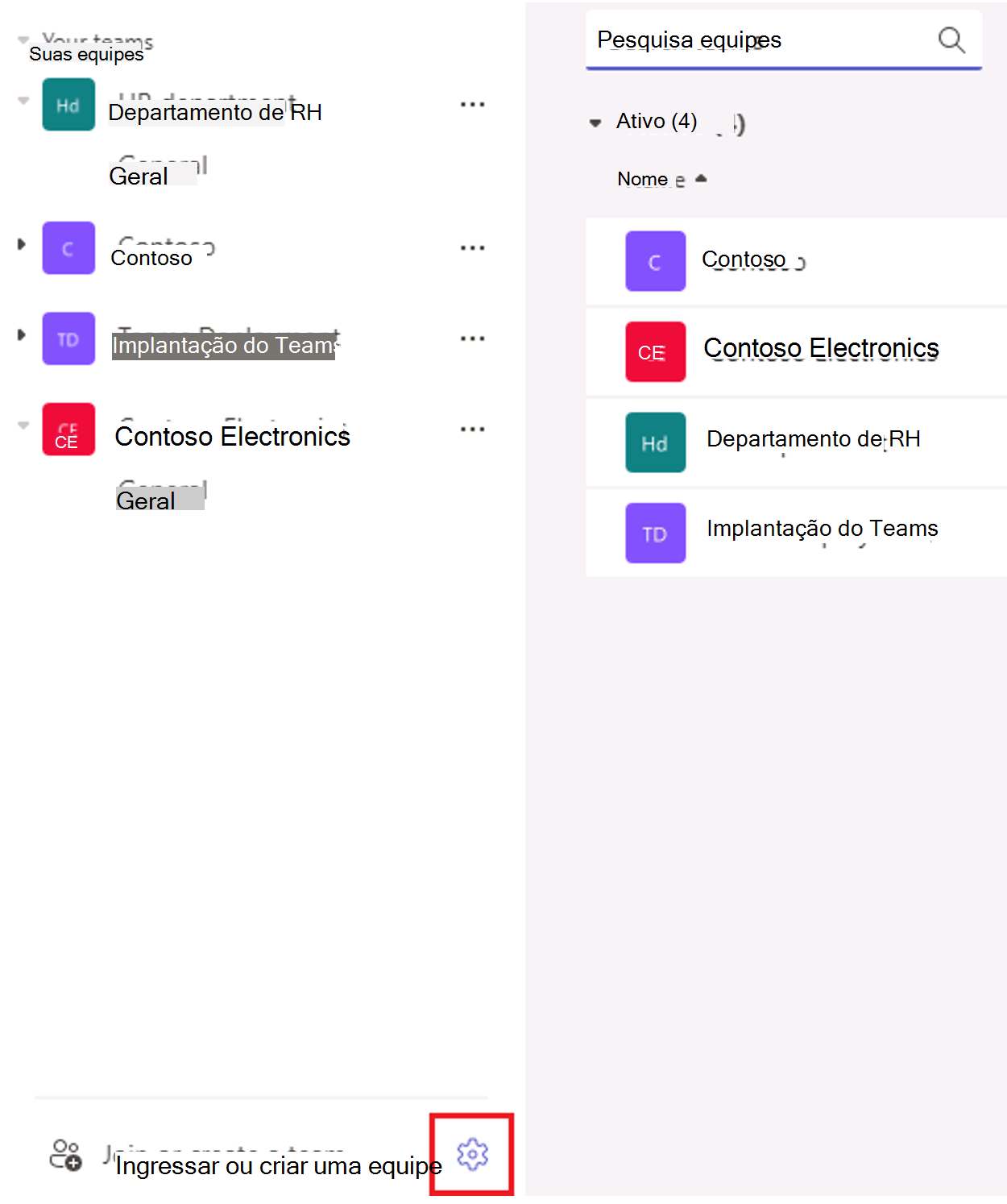
No painel principal, selecione ... à direita da Equipa que pretende arquivar.
No menu suspenso, selecioneArquivar equipe.
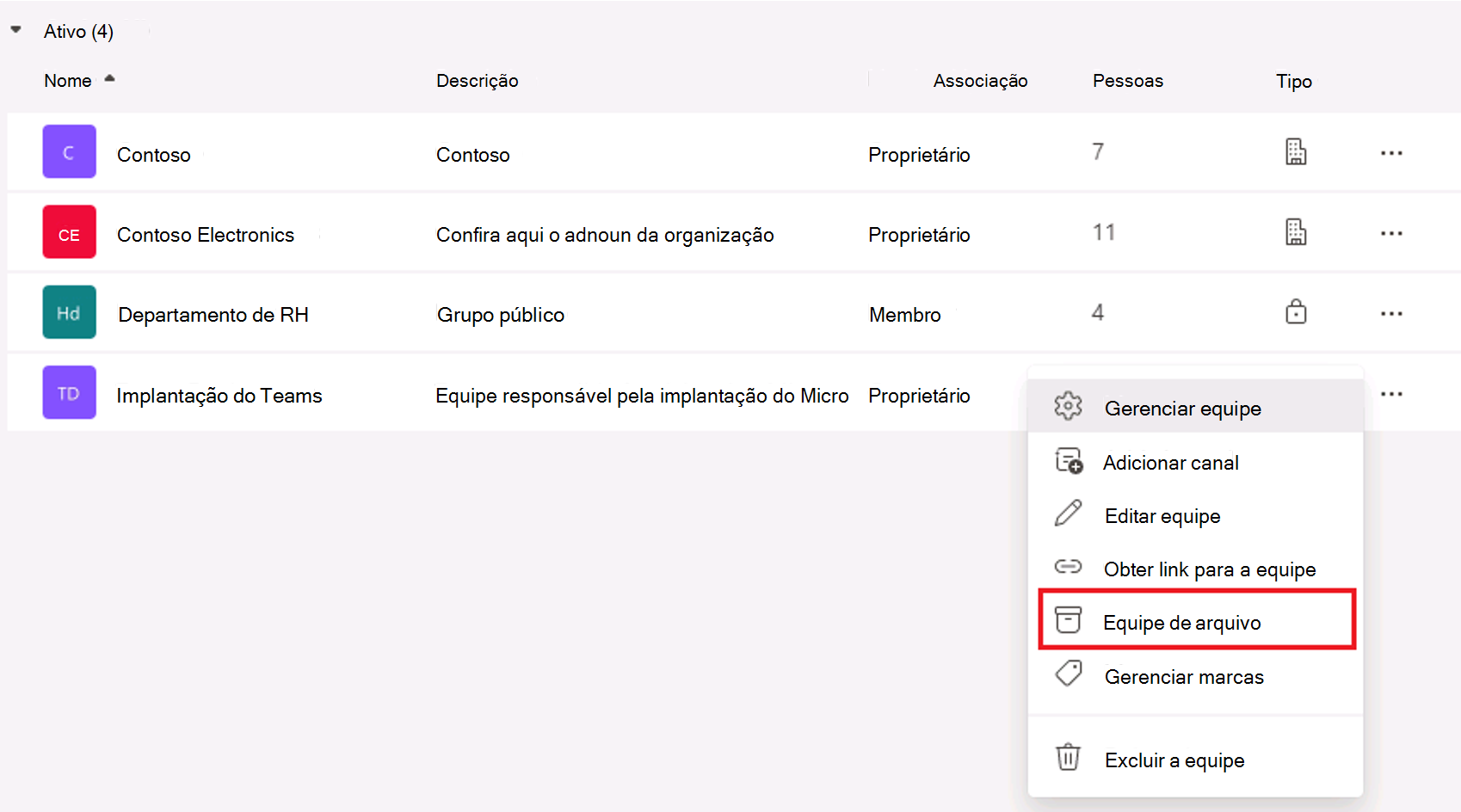
A Mensagem de Arquivamento será exibida.
Se desejar tornar o site do SharePoint somente leitura para a equipe, marque a caixa de seleção Tornar o site do SharePoint somente leitura para os membros da equipe .
Selecione Arquivar para arquivar a equipe.
Restaurar uma equipe arquivada
Talvez você queira reativar uma equipe arquivada se sua organização exigir que os usuários trabalhem com os dados arquivados novamente. Por exemplo, você pode ter uma equipe que foi usada para um evento específico e sua organização decidiu manter as informações arquivadas caso deseje hospedar esse evento novamente. Agora que o evento será hospedado novamente, você pode reativar a equipe arquivada para permitir que os coordenadores de eventos trabalhem novamente com o conteúdo.
Use o centro de administração do Teams
Siga estas etapas para reativar a equipe arquivada.
No Centro de administração do Microsoft Teams, selecione Equipes.
Selecione uma equipe clicando no nome da equipe.
Selecione Desarquivar. O status da equipe será alterado para Ativa.
Usar o cliente do Teams
Para restaurar uma equipe arquivada usando o cliente do Microsoft Teams, siga estas etapas:
No painel esquerdo, selecione a Engrenagem na parte inferior.
No painel principal, expanda Arquivadas.
No painel principal, selecione ... à direita da Equipa que pretende restaurar.
Selecione Restaurar equipe para restaurá-la.
Excluir uma equipe
Se a equipe não for necessária no futuro, você pode excluí-la, em vez de arquivá-la. Como uma Equipe arquivada é uma Equipe no modo "somente leitura", você também pode excluir equipes arquivadas. Siga estas etapas para excluir uma equipe.
No Centro de administração do Microsoft Teams, selecione Equipes.
Selecione uma equipe clicando no nome da equipe.
Selecione Excluir. Será exibida uma mensagem de confirmação.
Selecione Excluir para excluir a equipe permanentemente.
Você também pode excluir uma equipe usando o módulo PowerShell do Microsoft Teams e o cmdlet Remove-Team:
Get-Team -DisplayName "CxO Team" | Remove-Team
Observação
O cmdlet Remove-Team não aceita o DisplayName de uma equipe existente, mas apenas o GroupID. Você pode redirecionar a saída de Get-Team para Remove-Team ou pode escrever a GroupID da saída de Get-Team e usá-la com Remove-Team.
Restaurar uma equipe excluída
Talvez você queira restaurar uma equipe excluída se a excluiu acidentalmente. Por padrão, um Grupo do Microsoft 365 excluído é retido por 30 dias. Esse período de 30 dias é chamado de "exclusão temporária" porque você pode restaurar o grupo. Esse período de 30 dias não pode ser estendido e depois que ele expirar o grupo e seu conteúdo desaparecerão.
Existem várias opções para restaurar uma equipa eliminada ao restaurar o Grupo do Microsoft 365 associado à equipa, incluindo:
Utilizar o centro de administração do Microsoft Entra
Use o Centro de administração do Microsoft Office 365
Use o centro de administração do Teams
Utilizar o PowerShell do Microsoft Graph
Pode utilizar o módulo do PowerShell do Microsoft Graph para restaurar um grupo eliminado. Use o
Get-MgDirectoryDeletedItemAsGrouppara encontrar todos os Grupos do Microsoft 365 excluídos e, em seguida, restaure o grupo usando o cmdletRestore-MgDirectoryDeletedItemO exemplo a seguir é para restaurar o grupo Vendas:
$groupId = Get-MgDirectoryDeletedItemAsGroup -All | Where-Object {$_.Mail -eq "Sales@contoso.com"} Restore-MgDirectoryDeletedItem -DirectoryObjectId $groupId.Id
Restaurar uma equipe traz de volta o Grupo do Microsoft 365 subjacente e conecta-o à Equipe inacessível novamente. Isso significa que você não perderá nenhuma informação disponível na Equipe se você restaurar uma equipe excluída temporariamente.
Observação
Pode levar até 24 horas para o processo de restauração ser concluído, após o qual a equipe e o conteúdo associado a ela, incluindo as guias e os canais, serão exibidos no Teams.
Excluir permanentemente uma equipe
Também pode eliminar uma equipa ao efetuar uma eliminação recuperável e ao utilizar o módulo do PowerShell do Microsoft Graph para encontrar o Grupo do Microsoft 365 eliminado subjacente:
Get-MgDirectoryDeletedItemAsGroup
Anote a ID do objeto do grupo que você deseja excluir permanentemente e insira no cmdlet a seguir:
Remove-MgDirectoryDeletedItem -DirectoryObjectId <objectId>